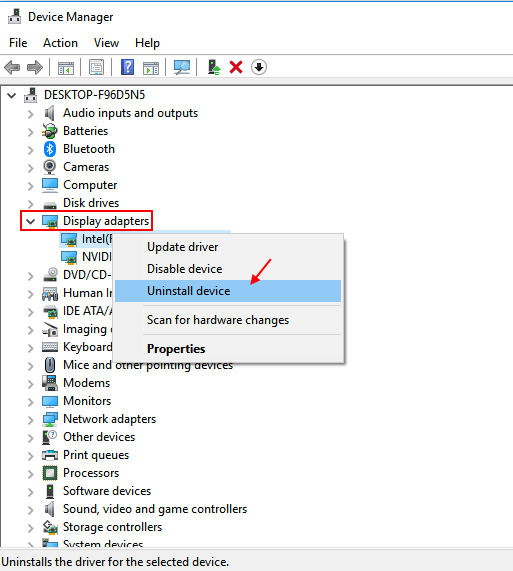Tento software opraví běžné chyby počítače, ochrání vás před ztrátou souborů, malwarem, selháním hardwaru a optimalizuje váš počítač pro maximální výkon. Opravte problémy s počítačem a odstraňte viry nyní ve 3 snadných krocích:
- Stáhněte si Restoro PC Repair Tool který je dodáván s patentovanými technologiemi (patent k dispozici tady).
- Klepněte na Začni skenovat najít problémy se systémem Windows, které by mohly způsobovat problémy s počítačem.
- Klepněte na Opravit vše opravit problémy ovlivňující zabezpečení a výkon vašeho počítače
- Restoro byl stažen uživatelem 0 čtenáři tento měsíc.
Pokud zjistíte, že se váš hostitelský soubor z nějakého důvodu změnil, nepropadejte panice, můžete jej snadno vrátit zpět na výchozí. A v tomto článku vám ukážeme, jak nastavit výchozí hodnoty pro hostitelský soubor ve Windows 10.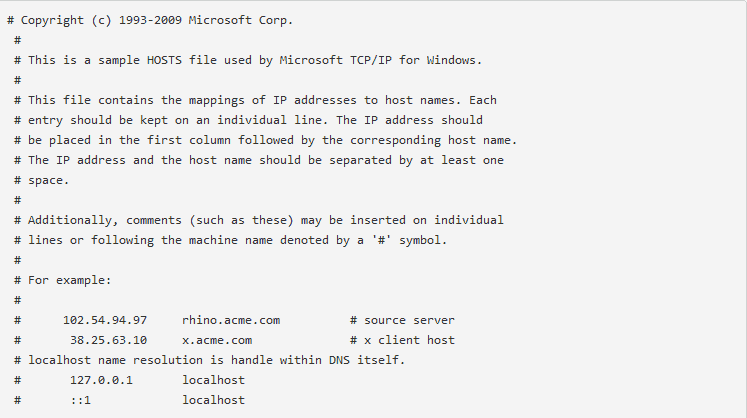
Jak resetuji výchozí hostitelský soubor?
Ve Windows se soubor Host používá k mapování názvů hostitelů na
IP adresya nemělo by se to měnit. Pokud si však všimnete jakýchkoli změn v tomto souboru, je třeba udělat následující:- Otevřete Průzkumník souborů a zadejte následující umístění:
- C: WindowsSystem32driversetc
- Najděte hostitelský soubor a přejmenujte jej na host.bak (Možná budete muset nejprve převzít vlastnictví souboru)
- Vložte následující text do poznámkového bloku:
- # Copyright (c) 1993-2009 Microsoft Corp.
#
# Toto je ukázkový soubor HOSTS používaný Microsoft TCP / IP pro Windows.
#
# Tento soubor obsahuje mapování IP adres na názvy hostitelů. Každý
# záznam by měl být uchován na samostatném řádku. IP adresa by měla být
# být umístěn v prvním sloupci následovaný odpovídajícím názvem hostitele.
# IP adresa a název hostitele by měly být odděleny alespoň jedním
# prostor.
#
# Kromě toho lze k jednotlivým osobám vložit komentáře (například tyto)
# řádky nebo následující název stroje označený symbolem „#“.
#
# Například:
#
# 102.54.94.97 rhino.acme.com # zdrojový server
# 38.25.63.10 x.acme.com # x klientský hostitel
# localhost name resolution is handle within DNS itself.
# 127.0.0.1 localhost
#:: 1 localhost
- # Copyright (c) 1993-2009 Microsoft Corp.
- Uložit do C: WindowsSystem32driversetc a zavřete dokument
Váš hostitelský soubor je nyní zpět na výchozí hodnoty, ale doporučuje se vytvořit záložní kopii souboru Host, takže jej můžete v případě potřeby snadno znovu vyměnit. Starý soubor hostitele můžete použít jako zálohu a ponechat jej ve složce Ovladače, hned vedle originálu.
Obnovení souboru hostitele je velmi užitečné řešení řešení problémů s připojením v počítači se systémem Windows. Takže pokud vaše připojení k internetu není tak stabilní, jak by mělo být, použijte tuto metodu k jeho opravě.
Za zmínku stojí, že váš hostitelský soubor může být pro účely editace někdy uzamčen. Pokud je to váš případ, máme tu záda. Již jsme sestavili seznam řešení pro tento konkrétní problém a můžete si je prohlédnout v této příručce.
Pokud máte nějaké připomínky nebo návrhy, napište, prosím, použijte sekci komentáře níže.
SOUVISEJÍCÍ NÁVOD
- Jak skrýt IP adresu při stahování souborů
- Oprava: Chyba Err_internet_disconnected v systému Windows 10
- Oprava: PIA bez přístupu k internetu v systému Windows 10
 Stále máte problémy?Opravte je pomocí tohoto nástroje:
Stále máte problémy?Opravte je pomocí tohoto nástroje:
- Stáhněte si tento nástroj pro opravu PC hodnoceno skvěle na TrustPilot.com (stahování začíná na této stránce).
- Klepněte na Začni skenovat najít problémy se systémem Windows, které by mohly způsobovat problémy s počítačem.
- Klepněte na Opravit vše opravit problémy s patentovanými technologiemi (Exkluzivní sleva pro naše čtenáře).
Restoro byl stažen uživatelem 0 čtenáři tento měsíc.